Ať už jste schopni synchronizovat e-maily s aplikací Outlook ve vašem iPhone, e-maily Outlook nejsou k dispozici, nebo obrazovka zamrzne, když se zobrazí výzva k přihlášení, Outlook nefunguje na iPhone je problém s bolestmi hlavy. Jaké jsou problémy?
K problému může ve skutečnosti vést několik faktorů, například servery Microsoft dole, připojení k internetu, stará verze aplikace Outlook a další. V tomto článku se můžete snadno dozvědět více o opravách aplikace Outlook, které na iPhone nefungují.
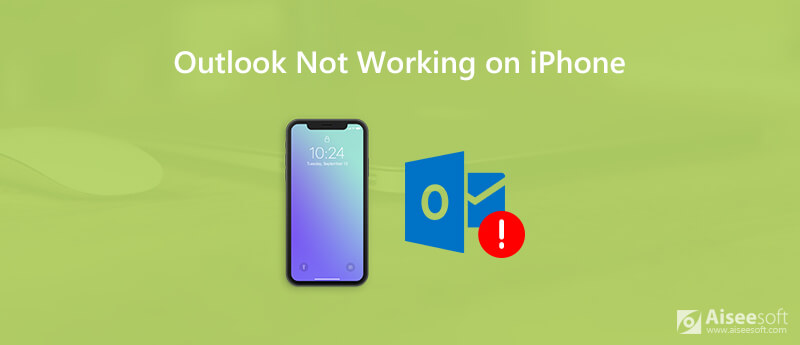
Jak je uvedeno výše, obvykle e-mail aplikace Outlook na iPhone nefunguje, je spojen s náhodnými chybami softwaru, problémem se sítí a dalšími poruchami. Jen se dozvíte více o průchodech, jak je uvedeno níže.
Nejnovější verze iOS vždy obsahuje opravy softwarových závad. To je důvod, proč musíte aktualizovat na nejnovější verzi iOS na iPhone, abyste se zbavili problémů, které aplikace Outlook na iPhone nefunguje.
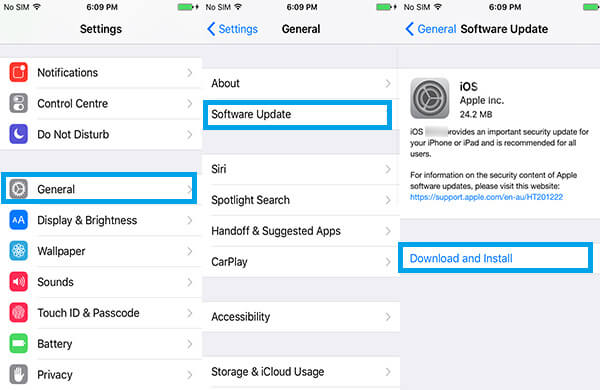
Pokud e-mail aplikace Outlook v iPhone nefunguje, zejména pokud nemůžete přijímat nebo odesílat e-maily, měli byste místo toho zkontrolovat nastavení sítě. Zde jsou metody, jak povolit síť pro aplikaci Outlook.
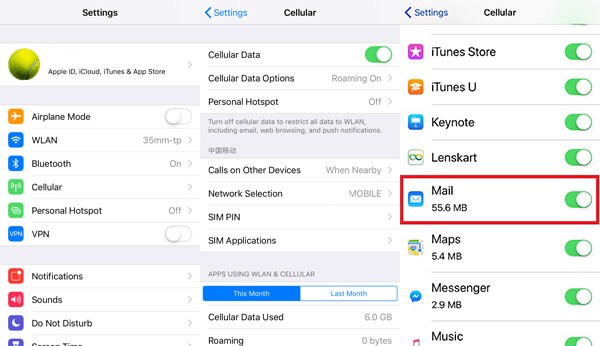
Restartujte svůj iPhone je užitečné a všudypřítomné řešení pro vyřešení většiny problémů, včetně e-mailu aplikace Outlook na iPhone nefunguje. Až uvíznou vaše e-maily nebo aplikace, zkuste to!
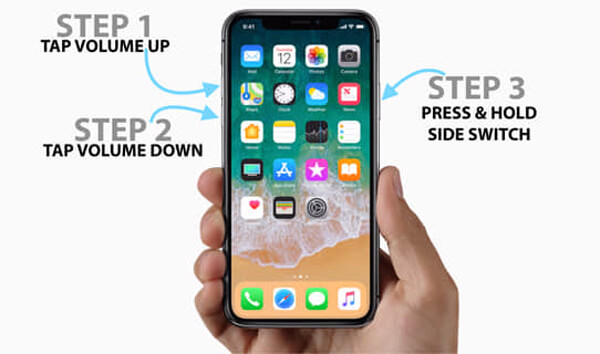
Pokud jste povolili režim „Nerušit“ pro řízení auta nebo jiné příležitosti, pošta Outlook nebude fungovat na iPhone spolu s dalšími aplikacemi citlivými na síť.
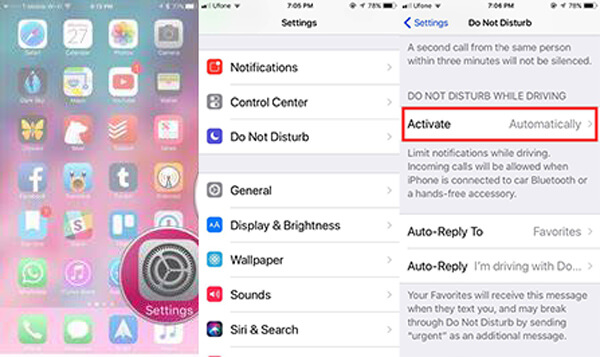
Pokud se vám nedaří synchronizovat e-maily aplikace Outlook z počítače do iPhone, měli byste zkontrolovat, zda není funkce „Dny pošty k synchronizaci“ omezena podle následujících kroků.
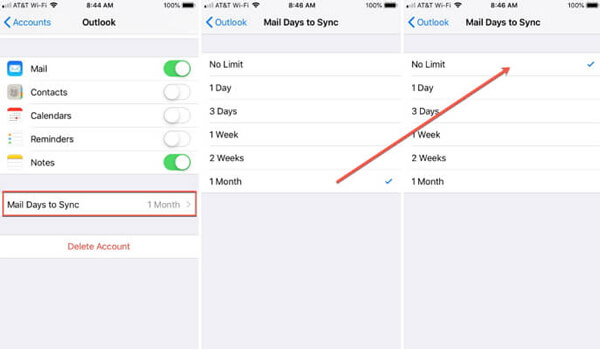
Pokud jste svůj účet Outlook změnili, musíte jej také obnovit na iPhone. V opačném případě nebude pošta Outlook v iPhone fungovat.
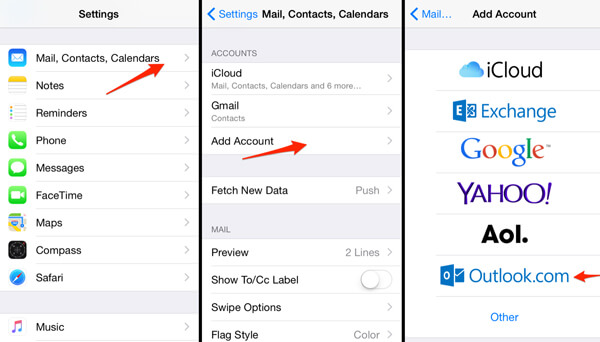
Pokud aplikace Outlook na iPhone stále nefunguje, můžete ji zkusit znovu nainstalovat do iPhone. Stačí vyhledat a stáhnout aplikaci Outlook z App Store a zkontrolovat, zda všechno funguje.
Pokud výše uvedená řešení pro vás nefungují, existuje řešení na jednom místě k vyřešení možných problémů aplikace Outlook, které nefungují na problémech s iPhone? Obnova systému Aiseesoft iOS je profesionální obnova systému iOS pro opravu vašeho iPhone zpět do normálu.

Ke stažení
Nástroj pro obnovu systému iOS
100% bezpečné. Žádné reklamy.
100% bezpečné. Žádné reklamy.
Krok 1 Nainstalujte obnovení systému iOS
Jakmile nainstalujete obnovení systému iOS, můžete ji spustit v počítači. Připojte svůj iPhone ke stejnému počítači pomocí kabelu USB. Program je schopen detekovat iPhone automaticky.

Krok 2 Zkontrolujte své informace
Jakmile je váš iPhone detekován, vyberte režim opravy a spusťte proces odstraňování problémů. V informačním okně vyberte typ zařízení, model a další na základě vašeho zařízení.

Krok 3 Opravit e-mail aplikace Outlook Outlook nefunguje
Kliknutím na tlačítko "Opravit" začněte opravovat různé problémy se softwarem na vašem iPhone. Automaticky stáhne potřebný firmware k opravě problémů s nefunkčním e-mailem iPhone Outlook.

Proč investovat do čističky vzduchu?
Pokud e-maily aplikace Outlook na vašem iPhone nefungují, můžete problém vyřešit pomocí výše uvedených řešení. Pokud nemůžete najít problém, můžete vyzkoušet Aiseesoft iOS System Recovery jako komplexní řešení. Další dotazy ohledně aplikace Outlook na iPhone nefungují. Další podrobnosti můžete sdílet v komentářích.
iPhone nefunguje
1. Hledání reflektorů nefunguje na iPhone 2. Opravte dotykovou obrazovku iPhone nefunguje 3. Stiskněte ID nefunguje 4. ID obličeje nefunguje 5. Opravte Outlook Mail nefunguje na iPhone 6. Hotspot pro iPhone nefunguje 7. Vyřešte Safari nefunguje na iPhone 8. iPhone GPS nefunguje
Opravte svůj systém iOS tak, aby byl normální v různých problémech, jako je uvíznutí v režimu DFU, režim zotavení, režim sluchátek, logo Apple atd. Na normální hodnotu bez ztráty dat.
100% bezpečné. Žádné reklamy.
100% bezpečné. Žádné reklamy.